283 Blender kompedium
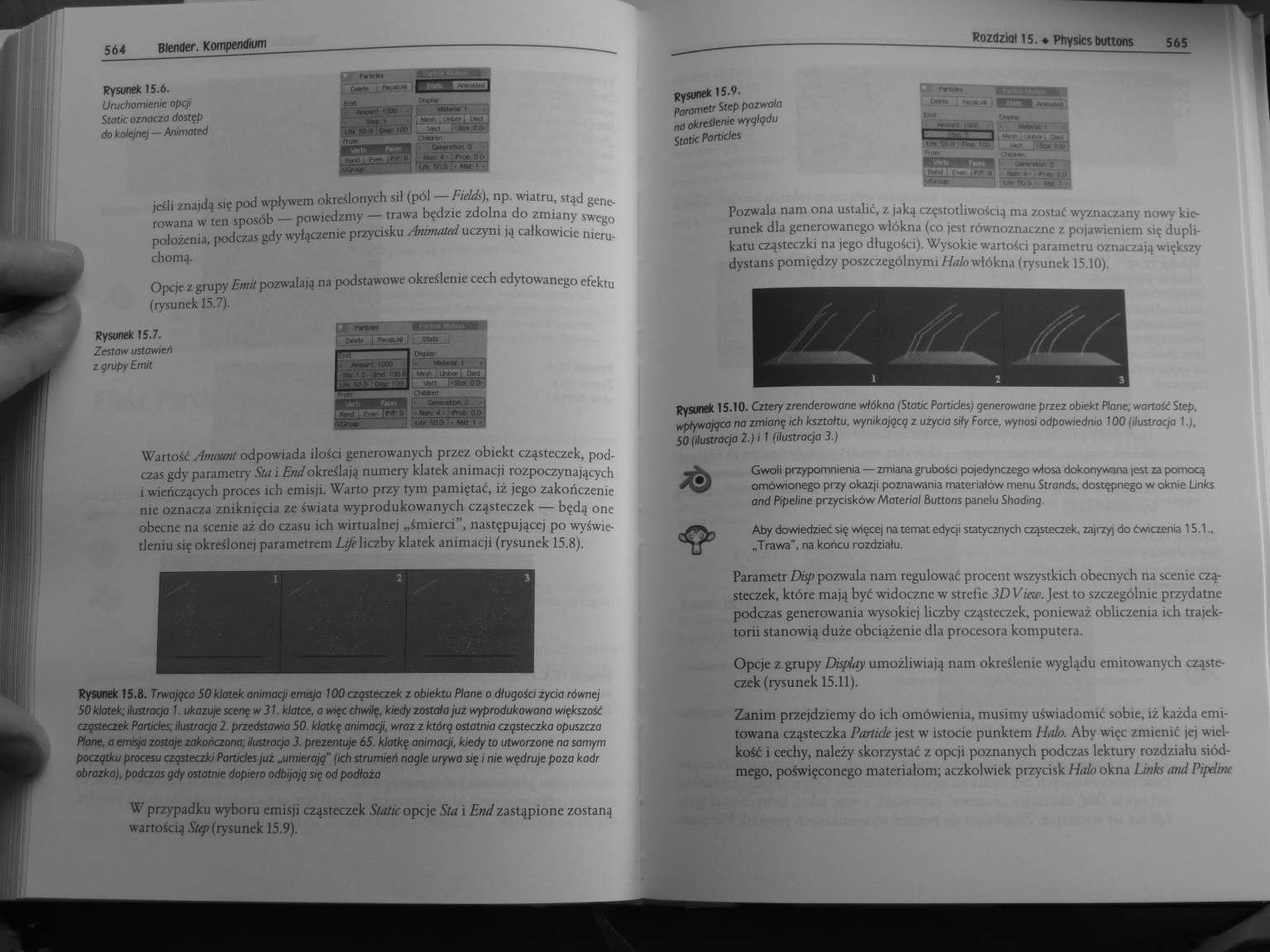
564
Blender. Kompendium
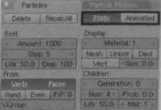
Rysunek 15.6.
Uruchomienie opcji Static oznacza dostęp do kolejnej—Animated
jeśli znajdą się pod wpływem określonych sil (pól —Fidds), np. wiatru, stąd generowana w ten sposób — powiedzmy — trawa będzie zdolna do zmiany swego położenia, podczas gdy wyłączenie przycisku Atnnmltd uczyni ją całkowicie nieruchomą.
Opcje z grupy Emil pozwalaią na podstawowe określenie cech edytowanego efektu (rysunek 15.7).
|
Q| rwlkmt | |
|
I C*Mł j Fwufcj* |
1 5UUC J |
|
ra-— |
...... |
|
' | |
|
- wrw 1 Un | |
|
i-fc.oo- | |
|
CMlritn | |
|
j;_ Ca?—-j M* 00 litr H>0 Mtł 1 |
Rysunek 15.7.
Zestaw ustawień z grupy Ernit
Wartość Amotmt odpowiada ilości generowanych przez obiekt cząsteczek, podczas gdy parametr)' Sta i Endokreślają numery klatek animacji rozpoczynających i wieńczących proces ich emisji. Warto przy tym pamiętać, iż jego zakończenie nie oznacza zniknięcia ze świata wyprodukowanych cząsteczek — będą one obecne na scenie aż do czasu ich wirtualnej „śmierci”, następującej po wyświetleniu sięokreślonei parametrem Life liczby klatek animacji (rysunek 15.8).


Rysunek 15.8. Trwająca 50 klatek animacji emisja 100 cząsteczek z obiektu Piane o długości życia równej 50 klatek: ilustracjo 1. ukazuje scenę w 31. klatce, a więc chwilę, kiedy została już wyprodukowana większość cząsteczek Particles, ilustracja 2 przedstawia 50. klatkę animacji, wraz z którą ostatnia cząsteczka opuszcza Piane, a emisja zostaje zakończona; ilustracja 3. prezentuje 65. klatkę animacji, kiedy to utworzone na samym początku procesu cząsteczki Particles już „umierają" (ich strumień nagle urywa się i nie wędruje pozo kadr obrazka), podczas gdy ostatnie dopiero odbijają się od podłoża
W’ przypadku wyboru emisji cząsteczek Slotu opcje Sta i End zastąpione zostaną wartością .^(rysunek 15.9).
Rozdziot 15. ♦ Płtysics buttons
565
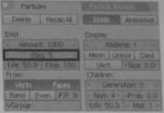
Rysunek 15.9.
Parametr Siep pozwala na określenie wyglądu Static Portieles
Pozwala nam ona ustalić, z jaką częstotliwością ma zostać wyznaczany nowy kierunek dla generowanego włókna (co jest równoznaczne z pojawieniem się duplikatu cząsteczki na jego długości). Wysokie wartości parametru oznaczają większy dystans pomiędzy poszczególnymi Halo włókna (rysunek 15.10).

Rysunek 15.10. Cztery zrenderowane włókna (Static Panides) generowane przez obiekt Piane; wartość Step, wpływająca na zmianę ich kształtu, wynikającą z użycia siły Force, wynosi odpowiednio 100 iilustracja 1.), 50 (ilustracja 2.) i 1 (ilustracja 3.)
&
i?
Gwoli przypomnienia — zmiana grubości pojedynczego włosa dokonywana test za pomocą omówionego przy okaz|i poznawania materiałów menu Strands. dostępnego w oknie bnks and Pipellne przycisków Materiał Buttons panelu Shadmg
Aby dowiedzieć się więcej na temat edyc|i statycznych cząsteczek. za|rzy| do Ćwiczenia 15.1. „Trawa", na końcu rozdziału.
Parametr Disp pozwala nam regulować procent wszystkich obecnych na scenie cząsteczek, które mają być widoczne w strefie 3DView. Jest to szczególnie przydatne podczas generowania wysokiej liczby cząsteczek, ponieważ obliczenia ich tratek-torii stanowią duże obciążenie dla procesora komputera.
Opcje z grupy Display umozliwiaią nam określenie wyglądu emitowanych cząsteczek (rysunek 15.11).
Zanim przejdziemy do ich omówienia, musimy uświadomić sobie, iż każda emitowana cząsteczka Particie jest w istocie punktem Halo. Aby więc zmienić jej wielkość i cechy, należy skorzystać z opcji poznanych podczas lektury rozdziału siódmego, poświęconego materiałom; aczkolwiek przycisk Halo okna Links and Pipdtne
Wyszukiwarka
Podobne podstrony:
284 Blender kompedium 5A6 Blender. Kompendium Rysunek 15.11. Zestaw ustawień z grupy Display obiektu
285 Blender kompedium 5 68 Blender. Kompendium 5 68 Blender. Kompendium Rysunek 15.17. Emisjo cząste
290 Blender kompedium 578 Błender. Kompendium Rysunek 15.42. Modyfikator wskazujący na uruchomienie&
303 Blender kompedium 604 Blender. Kompendium Rysunek 15.102. Odbijające sią od bonery Piane cząstec
307 Blender kompedium 612 Blender. Kompendium Rysunek 15. IM. Podstawowe ustawienia maienahi Ziemia
312 Blender kompedium 622 Blender. Kompendium Rysunek 15.124. Efekt lontu Rysunek 15.125. Ustawienia
339 Blender kompedium 676 Blender. Kompendium Rysunek 18.6. Dzifki opcji Subdwide Cilustracja 1.) mo
392 Blender kompedium 782 Btender. Kompendium Rysunek 22.1. Strefa Video Sequence Editor. dostępna z
400 Blender kompedium 798 BlemJer. Kompendium Rysunek 23.1. Ikona opcji Transformation Snop oro
300 Blender kompedium 598 Blentfer. Kompendium 598 Blentfer. Kompendium Rysunek 15.87. Miejsce zapis
370 Blender kompedium 738 Blender. Kompendium 738 Blender. Kompendium Rysunek 20.15. Strefa NLA Edit
273 Blender kompedium 544 Blender. Kompendium Rysunek 13.24. Malowanie wierzchołków obiektu w t
277 Blender kompedium 552 Blender. Kompendium Rysunek 14.20. Zmiona wielkości Size z 0.200 {ilustrac
279 Blender kompedium 556 Blender. Kompendium Rysunek 14.33. Wykorzystanie joko oświetlenia koloru b
280 Blender kompedium 558 Blender. Kompendium Rysunek 14.38. Ustawienia okien Preview edytowanego&nb
281 Blender kompedium 560 Btender. Kompendium Rysunek 14.44. Oświetlona wyłącznie techniką AO oraz&n
314 Blender kompedium 626 Blender. Kompendium 626 Blender. Kompe
317 Blender kompedium 632 Bfentfer. Kompendium Rysunek 16.13. Węzły krzywe), której prostokgcik zost
321 Blender kompedium 640 Blender. Kompendium Rysunek 16.33. Dostępne z zaktodki Point/Cunre metody&
więcej podobnych podstron